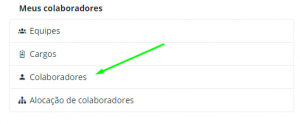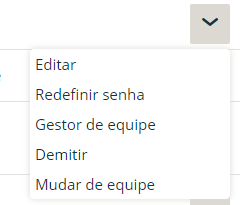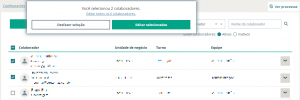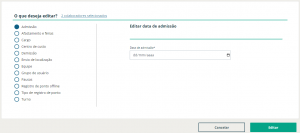Nessa publicação você confere:
O que são os turnos?
Os turnos são as jornadas de trabalho dos colaboradores. No menu “Turnos”, é possível cadastrar os horários de trabalho que servem como base para os cálculos de horas extras, faltas, horas faltantes, entre outros, realizados pelo Sistema Pontomais.
O mesmo turno pode ser usado por diversos colaboradores, desde que eles compartilhem a mesma jo
As configurações dos turnos têm um impacto direto no controle de ponto e são uma das principais configurações do sistema. Ao parametrizar corretamente os turnos, é possível fazer uma gestão eficiente do tempo trabalhado, otimizar a folha de pagamento e cumprir com as obrigações legais.
Como criar um turno?
Passo 1: no menu vertical à esquerda, selecione “Configurações” e, em seguida, clique na opção “Turnos” localizada no lado esquerdo da tela.
Passo 2: para cadastrar um novo turno, clique em “+ Novo turno”.
Passo 3: preencha as informações necessárias segundo os parâmetros utilizados pela sua empresa. Certifique-se de inserir com precisão os horários de entrada, saída e intervalos do turno,
Se surgirem dúvidas sobre como configurar alguns campos, confira o descritivo abaixo com detalhes de cada uma das informações.
Revise cuidadosamente as configurações antes de salvar para garantir a consistência e precisão dos cálculos das jornadas de trabalho dos colaboradores.
Como editar um turno?
Passo 1: no menu vertical à esquerda, selecione “Configurações” e, em seguida, clique na opção “Turnos” localizada no lado esquerdo da tela.
Passo 2: clique no ícone de lápis ao lado direito do turno que deseja editar.
Depois de editar, existem duas opções de salvamento:
- Botão “Salvar”: aplica as novas configurações somente a partir do dia seguinte à data em que foi salvo.
- Botão “Salvar e Atualizar”: aplica as atualizações imediatamente, atingindo as datas até o último fechamento. Isso significa que as alterações serão aplicadas retroativamente para os dias anteriores ao atual.
Campos de cadastro de turno.
O formulário de criação de um turno é composto por vários campos, cada um desempenhando um papel nos cálculos das horas de trabalho dos seus colaboradores. Abaixo, apresentamos uma explicação de cada um desses campos para garantir a correta configuração da sua empresa.
Aba Geral
Aba Horário
Número de identificação do turno. O campo aceita letras, números, caracteres especiais e pode ser preenchido com até 60 caracteres. Exemplo: 0001, 0002, Adm01, etc.
Campo obrigatório. É o título da configuração para facilitar a rotina da empresa. Exemplo: Operação Tarde, Turno manhã — 07h às 16h30, etc.
Campo obrigatório. É o campo em que o tipo de turno usado pela empresa é definido. Essa configuração é irreversível e uma vez salvo, não será possível editar.
Por padrão, o Descanso Semanal Remunerado (DSR) é de 07h20. É possível alterar os valores desse campo. Quando houver o desconto de DSR, a quantidade de horas será equivalente ao que foi preenchido.
Importante: fale com o seu contador ou advogado e confira sua Convenção Coletiva de Trabalho antes de alterar o padrão de DSR.
O registro de ponto por exceção é uma abordagem em que o colaborador registra o ponto apenas quando a jornada de trabalho difere do horário regular estabelecido. Isso ocorre em casos como atrasos, saídas antecipadas ou ausências, evitando assim o registro diário de todas as entradas e saídas. Essa abordagem simplifica o processo, economiza tempo e reduz erros no registro de ponto.
Essa configuração é irreversível e uma vez salvo, não será possível editar.
Para conferir mais informações sobre essa configuração, confira a publicação sobre o tema.
Utilizada para considerar os feriados como dias de trabalho normal, sem gerar horas extras ou considerar folga.
Importante: se essa função não for habilitada, não é possível marcar “Jornada nos feriados” na aba Horários.
O sistema não interrompe a ordem de dias de trabalho e dias de folga ao lançar afastamento/férias, o que pode desorganizar as escalas de trabalho dos colaboradores. Sem habilitar essa alternativa, ao lançar afastamento/férias o ciclo é pausado e recomeça de onde parou.
Por exemplo: um colaborador com jornada 24h/72h (trabalha 1 dia inteiro e folga 3) recebe um lançamento de afastamento de 1 dia com essa opção desabilitada, ele folga e no dia seguinte deve retornar ao trabalho para cumprir as 24h de trabalho determinadas no turno. Se a opção estiver habilitada, o colaborador folga as 24h de trabalho previstas e o ciclo continua, com as 72h de descanso antes de recomeçar o novo ciclo.
Ao usar uma jornada flexível, o colaborador pode praticar um horário de trabalho diferente do estabelecido na aba Horários desde que cumpra o total de horas de trabalho determinadas para o dia.
Importante: é preciso preencher o horário de trabalho adequadamente, pois essa informação define quantas horas devem ser trabalhadas por dia e gera os cálculos de horas extras e faltantes.
Exemplo: considere um colaborador com jornada das 08h00 às 17h00 com 1h00 de intervalo e confira alguns exemplos:
- O colaborador pode trabalhar das 09h00 às 18h00 com 1h00 de intervalo e não gera horas extras ou faltantes.
- O colaborador pode trabalhar das 08h00 às 16h00 sem praticar o intervalo e não gera horas extras ou faltantes.
- O colaborador pode trabalhar das 14h00 às 23h00 com 1h00 de intervalo e não gera horas extras ou faltantes.
Sem essa opção ativa, o sistema entende que se trata de um turno regular (fixo). Ou seja, o colaborador deve seguir sua exatamente os horários de registros definidos na aba Horários. Se for feito um registro adiantado ou atrasado (fora do padrão cadastrado), o sistema demonstra o tempo fora do estipulado como horas extras ou faltantes.
Opção disponível ao habilitar “Usar jornada flexível”. Se não marcar essa opção, ao usar a jornada flexível o sistema não considera o tempo limite de tolerância cadastrado na Configuração de controle de ponto.
Essa opção deve ser habilitada quando o horário do intervalo do colaborador fica flexível (pode ser feito em horário diferente do estabelecido na aba Horários) enquanto a entrada e a saída continuam regulares (fixas).
Importante: essa opção é desabilitada quando “Usar jornada flexível” é selecionada. Ou a jornada é totalmente flexível, ou o intervalo é flexível, ou é totalmente regular (fixa).
Ao ativar, o intervalo do colaborador é registrado automaticamente.
opção de registrar automaticamente o intervalo cadastrado na aba horários desde que o colaborador registre a entrada e a saída da jornada.
Turno regular (fixo): o horário é pré-assinalado considera o horário de intervalo da aba Horários.
Turno flexível: é feita uma subtração entre a 1ª Entrada e 01ª Saída prevista na aba Horários.
Exemplo: 1ª Entrada = 09h00, 1ª Saída = 12h00, 2ª Entrada = 13h00 e 2ª Saída = 18h00. A diferença entre 9h e 12h é de 3 horas, ou seja, o primeiro registro será feito 3 horas depois do primeiro registro de ponto.
Essa opção deve ser selecionada quando a jornada do colaborador possui mais de um intervalo e todos devem ser pré-assinalados.
Utilizado para dias que o colaborador não tem jornada de trabalho definida, mas se trabalhar uma determinada quantidade de horas, um intervalo deve ser gerado.
Exemplo:
Gerar um intervalo de: 01:00
Quando a jornada exceder: 08:00
Se o colaborador trabalhar mais de 8h em um dia de folga ou feriado (se não tiver jornada prevista para feriados), será gerado um intervalo pré-assinalado de 1h. Se for trabalhado menos do que isso, o intervalo não será gerado.
Quando a jornada do colaborador não possui intervalos previstos, mas deve ter um intervalo se a jornada ultrapassar determinada quantidade de horas.
Exemplo: o horário de trabalho é das 09:00 às 13:00, sem intervalos. Se nesses dias o colaborador ultrapassar 6 horas de trabalho, deve gerar um intervalo de 30 minutos.
É uma alternativa para controlar a jornada de colaboradores horistas. Basta determinar se o limite é diário, semanal, mensal ou customizado (você mesmo insere a quantidade de dias a considerar) e a quantidade de horas contratadas e preencher o limite. Será possível controlar as jornadas pelo relatório “Horista” e realizar a gestão das horas trabalhadas abaixo ou acima do contratado, por exemplo.
Aqui você deve inserir os horários de trabalho dos colaboradores conforme o tipo de turno que eles seguem. As colunas estão divididas em entradas e saídas, onde a primeira entrada representa o horário de início da jornada de trabalho do colaborador, e a última saída indica o momento em que a jornada é concluída. Por exemplo, em um turno em que o colaborador começa a trabalhar às 08:30, faz um intervalo das 12h às 13h30 e encerra o expediente às 18:00, o preenchimento ficaria da seguinte forma:
Entrada 1: 08h30 | Saída 1: 12h00 | Entrada 2: 13h30 | Saída 2: 18h.
Além do horário de trabalho, existem outras colunas que impactam no cálculo das horas trabalhadas do colaborador. Confira essas informações nas seções abaixo:
A “virada de turno” marca a transição de uma jornada de trabalho para outra. Por exemplo, considere um turno com a virada de turno às 23h59. Se um colaborador trabalha das 08h às 18h, mas precisou estender o horário ou realizar horas extraordinárias, e registra sua saída após as 23h59, o último registro não encerra a jornada atual, mas sim a “quebra”, marcando o início da jornada seguinte. Esse ponto de transição às 23h59 indica o término de uma jornada e o início de outra.
Colaboradores que trabalham durante a manhã ou a tarde são raramente afetados por essa regra, pois suas jornadas geralmente se encaixam no padrão convencional.
No entanto, quando um colaborador trabalha durante a madrugada, a situação se torna mais complexa, pois sua jornada continua além do limite do dia calendário. Por exemplo, um colaborador com uma jornada das 18h00 às 06h00 continua trabalhando após as 23h59, embora o dia já tenha terminado. Portanto, é aconselhável definir a virada de turno em um horário posterior ao qual ele ainda estará registrando o ponto. Se o colaborador trabalha até às 06h00, recomenda-se configurar a virada de turno para às 09h00 ou 10h00.
O objetivo desse intervalo entre o horário de término da jornada e a virada de turno é evitar a quebra nos registros de ponto mencionada no primeiro exemplo. Isso garante a continuidade adequada do acompanhamento do tempo de trabalho, horas extras e outros aspectos relacionados à gestão de jornadas de trabalho.
A coluna “Limite de horas extras” separa quantas horas vão para cada fase de horas extras ou fator de banco de horas. Para facilitar o preenchimento, podemos encarar essa configuração como uma pergunta: “Quantas horas extras vão para o fator/fase 1?”, o que exceder essa quantidade de horas vai para o fator/fase 2.
Se as duas primeiras horas extraordinárias (trabalhadas além do previsto no turno) devem ir para o primeiro fator e o restante para o segundo, deixe 02:00 como padrão, se o padrão da sua empresa é outro, adapte considerando a quantidade de horas dela.
Casos especiais: se todas as horas extraordinárias vão para o fator 2, deixe a coluna com 00:00. Isso vai sinalizar para o sistema que nenhuma hora vai para o fator 1. Se nenhuma hora extraordinária for para o fator 2, deixe 23:59 e o sistema entende que todas as horas praticadas ficam no fator 1.
Essa configuração vale apenas quando a sua empresa não usa Configuração de Controle de Ponto Avançada (com mais de 2 fases/fatores), se esse for o caso, confira a publicação sobre o tema para aprender a separar os percentuais conforme a sua necessidade
Os períodos são os intervalos na jornada de trabalho. Por padrão, o Sistema Pontomais exibe um único período. Se a sua empresa trabalha com mais de um, clique em “+ Adicionar período” e, se você precisa remover um período, selecione a opção “Remover”. Importante: o colaborador precisa registrar a entrada e a saída de um período, exceto se tiver a opção “Intervalo pré-assinalado” ativa na aba Geral.
Após cadastrar a jornada conforme a regra da sua empresa, será gerado um pequeno resumo com informações como:
Exemplo: a jornada é semanal, de segunda a sexta-feira, das 08h às 18h com 2h de intervalo e gera as seguintes informações:
- Carga horária regular total: 40:00
Essa informação é calculada multiplicando o total de horas de trabalho por dia pela quantidade de dias de trabalho cadastrados.
A jornada das 08h00 às 18h00 com 2 horas de intervalo tem 8 horas de trabalho ao dia. Se a jornada é de segunda a sexta-feira, são 5 dias preenchidos: 5 x 8 = 40. - Previsão de horas noturnas reduzida até às 5am: 00:00
O cálculo das horas noturnas reduzidas considera o período de adicional noturno, das 22h às 5h. É importante notar que a hora noturna reduzida conta 1 hora trabalhada a cada 52 minutos e 30 segundos. Nesse exemplo, não há horário de trabalho previsto dentro desse período, então é 00:00. - Previsão de horas noturnas reduzida até última saída: 00:00
Segue a mesma lógica acima, mas ao invés de considerar o período até às 22h, conta das 5h até o último registro de ponto do colaborador. - Total geral de horas: 40:00
Soma o total da carga horária total com a previsão de horas noturnas reduzida até às 5am, 40:00 + 00:00 = 40:00. - Total geral de horas com noite reduzida até última saída: 40:00
Soma o total da carga horária total com a previsão de horas noturnas reduzida até última saída, 40:00 + 00:00 = 40:00.
Só é possível selecionar essa opção quando “ignorar feriados” foi marcado na aba Geral. Ela permite criar um horário de trabalho diferente dos dias comuns aos feriados.
Com essa opção selecionada, o Sistema aplica a regra mesmo se o feriado cair em um dia de folga do colaborador.
Por exemplo: se o colaborador folga no sábado e o feriado cair em um e tiver jornada prevista (preenchida na área jornada nos feriados), o sistema considera que é um dia de trabalho normal e o colaborador deve trabalhar ou considera falta.
As horas trabalhadas em feriados sempre vão contar como hora extra.
Se não houver jornada prevista no feriado (não for preenchido um horário de trabalho no campo destinado a isso), essa quantidade de horas será descontada do colaborador.
Importante: se opção “Jornada nos feriados” estiver selecionada, mas não tiver nenhum horário como está o exemplo, o sistema vai lançar horas excedentes porque não existem pontos previstos para feriados (sem horário previsto, sem jornada de trabalho no dia) — mesmo ignorando feriados na aba Geral.
Essas são configurações comuns a todos os turnos, mas existem características próprias de algumas configurações de jornada de trabalho. Para conferir essas particularidades, confira abaixo os tipos de turno.
Quais são os tipos de turno do sistema?
Para facilitar o cadastro dos horários de trabalho da sua empresa, o Sistema Pontomais possui alguns tipos de turno padrão.
Semanal: modelo de trabalho mais comum, utilizado por colaboradores que possuem horários de trabalho guiados conforme os dias da semana.
Alguns exemplos:
- Jornada de segunda a sexta-feira com folgas aos sábados e domingos;
- Jornada de segunda a domingo, intercalando uma semana de trabalho no sábado com uma semana de trabalho no domingo.
Importante: é o único tipo de turno no Sistema Pontomais onde os dias da semana é que definem o horário de trabalho ou a folga do colaborador. As demais configurações seguem conforme a escala de trabalho / ordem designada.
12h/36h: modelo de trabalho em que o colaborador trabalha 12 horas e descansa as próximas 36 horas.
24h/72h: modelo de trabalho em que o colaborador trabalha um plantão de 24 horas seguidas e descansa as próximas 72 horas.
Customizado: alternativa para criar o próprio tipo de turno, determinando a ordem de dias a serem trabalhados em sequência, sem que essa ordem seja guiada pelo dia da semana.
Intermitente: são turnos que não consideram falta quando o colaborador não registra o ponto, só estabelecendo uma carga horária a ser seguida quando há registro de ponto. Ideal para horistas.
Como alterar o turno (horário de trabalho) do colaborador?
Para ajustar o horário de trabalho de um colaborador, é preciso editar o seu cadastro e incluir o novo turno. Essa alteração pode ser aplicada com até 2 meses retroativos (anteriores ao dia que a alteração será feita).
Alteração individual
Passo 1: acesse o menu “Configurações” no menu à esquerda.
Passo 2: selecione a opção “Colaboradores”.
Passo 3: localize o colaborador para o qual deseja alterar o turno e clique na seta à direita do seu cadastro. Em seguida, clique em “Editar”.
Passo 4: selecione a opção “Turno”.
Passo 5: informe o novo turno, a data da mudança e, se aplicável, o início do turno. Vale ressaltar que essa última informação é relevante apenas para turnos cíclicos, como, por exemplo, 5d/1d, 12×36, 24/72, entre outros.
Passo 6: clique no botão “Salvar” para confirmar as alterações.
Alteração em massa
Passo 1: acesse o menu “Configurações” no menu à esquerda.
Passo 2: selecione a opção “Colaboradores”.
Passo 3: marque a caixa de seleção dos colaboradores cujo turno será editado.
Passo 4: clique em “Editar selecionados”.
Passo 5: na opção “Turnos”, preencha o novo turno, a data da mudança e, se aplicável, o início do turno. Vale ressaltar que essa última informação é relevante apenas para turnos cíclicos, como, por exemplo, 5d/1d, 12×36, 24/72, entre outros.
Passo 6: clique no botão “Editar” para confirmar as alterações.
Em caso de dúvidas, estamos à disposição pelos canais de suporte via chat e e-mail, em meajuda@pontomais.com.br de segunda a sexta, das 09h às 18h.